Passer des commandes
1. Se connecter - Pour commander, veuillez vous connecter sur votre compte "Mon Mercateo". Plus d'informations sur la création d'un compte et la connexion à votre compte peuvent être trouvées sous "Mon Mercateo" en haut de cette page.
2. Sélectionner des produits - Recherchez les produits que vous souhaitez commander. Pour plus d'informations sur la recherche d'articles et le filtrage des résultats de recherche, consultez la rubrique "Rechercher" ci-dessus. Cliquez sur le bouton "Ajouter au panier" pour placer un article sélectionné dans votre panier. Les articles de votre panier ne vous sont pas réservés ! Vous trouverez plus d'informations à ce sujet dans la "Foire aux questions" ci-dessous en réponse à la question "Les articles de mon panier me sont-ils réservés ?".
3. Finaliser la commande - Allez en haut à droite sur votre panier pour en afficher le contenu et cliquez sur "Finaliser votre commande". Sur la page de prévisualisation, sélectionnez votre adresse de facturation/livraison et votre mode de paiement. Vous pouvez également entrer ici le code d'un bon cadeau ainsi que les centres/types de coûts. Vérifiez l'ensemble de ces informations et cliquez sur "Envoyer la demande d'achat" si la commande doit être validée en interne ou alors "Finaliser votre commande".
4. Confirmation de la réception de votre commande - Après nous avoir envoyé votre commande, vous recevrez une confirmation de réception de votre commande à l'adresse e-mail que vous avez fournie. Vous pouvez voir les détails de votre commande sous "Mon Mercateo" dans la rubrique "Historique de vos commandes". Vous voyez une erreur ? Merci de contacter le service client de Mercateo au plus vite !
5. Confirmation d'expédition - Une fois que votre commande a quitté l'entrepôt, vous recevez généralement une confirmation d'expédition. Vous trouverez plus d'informations sur le processus d'expédition plus bas sous "Expédition et livraison".
Vous avez commandé le mauvais article ? Tant que votre commande n'a pas encore été emballée, vous pouvez généralement annuler votre commande. Veuillez contacter le service client de Mercateo dès que possible.
ATTENTION :
Dans des cas exceptionnels, il n'est pas possible d'annuler une commande. Mais cela est déjà mentionné sur la page de détail du produit en question.
Les listes d'achats sont utiles pour les produits que vous achetez régulièrement. Plus besoin de rechercher les produits à chaque fois que vous allez sur Mercateo, vous pouvez les sélectionner directement à partir de vos listes d'achats et les ajouter au panier. Pour créer des listes d'achats, accédez dans le coin supérieur droit à "Mon Mercateo" puis allez vers "Vos listes d'achats".
Si votre entreprise utilise une hiérarchie des achats et que vous êtes l'administrateur principal du compte d'entreprise, vous pouvez également mettre vos listes d'achats à la disposition de tous les autres utilisateurs de la hiérarchie des achats en cliquant sur "Partager la liste".
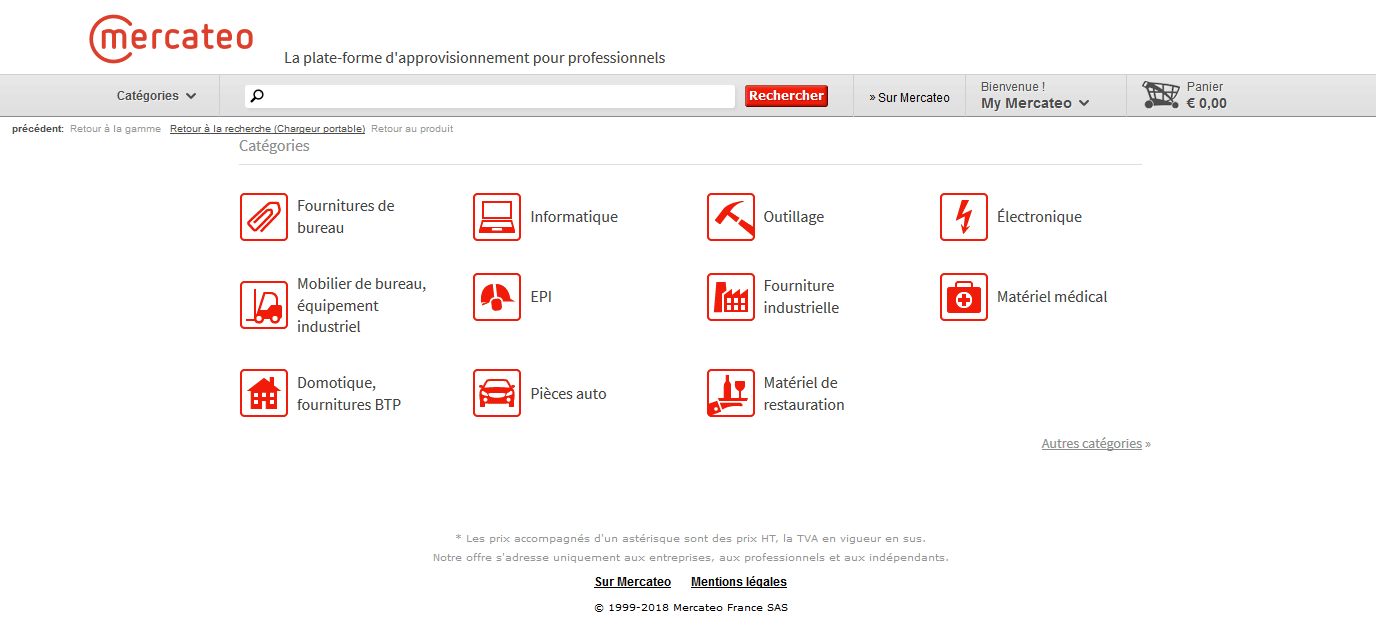
Vous pouvez spécifier vos factures Mercateo pour votre comptabilité en ajoutant aux postes les centres et types de coûts lors de la commande. Pour ce faire, connectez-vous à "Mon Mercateo" et allez vers "Centres de coûts" et/ou "Types de coûts". Cliquez sur "Ajouter un centre de coûts" et, si vous le souhaitez, également sur "Ajouter un type de coûts". Ajoutez vos centres/types de coûts manuellement ou par téléchargement d'un fichier excel ou txt et cliquez sur "Enregistrer". Vous pouvez maintenant les attribuer à des articles sur la page de prévisualisation de votre commande.
Si vous cochez dans l'onglet "Paramètres", "Les centres de coûts sont un champ obligatoire pour toute commande" et "Les types de coûts sont un champ obligatoire pour toute commande", ces champs deviendront obligatoires lors de chaque commande. Vous pouvez également spécifier un centre ou un type de coûts standard en cliquant sur "Attribuer" et en sélectionnant "Ajouter à tous".
Vous pouvez ajouter votre propre numéro de commande comme référence à votre commande. Pour ce faire, saisissez votre n° de commande sur la page de prévisualisation de votre commande sous "Vos données optionnelles" et cliquez sur "Envoyer la commande". Le numéro que vous avez saisi se trouve dans toutes les communications concernant cette commande, sur la facture et dans l'historique de vos commandes.
Mon panier de commande
Vous pouvez ajouter des articles au panier directement depuis la page des résultats de la recherche. Cliquez sur le symbole du panier à droite de l'article souhaité. Depuis la fiche produit, vous pouvez également cliquer sur "Ajouter au panier" en haut à droite. Si un produit a été ajouté à votre panier, la valeur totale de votre panier affichée à droite de la barre de recherche change.
Si vous ne parvenez pas à ajouter des articles à votre panier, il se peut qu’il faille ajuster les paramètres de cookies de votre navigateur. Le service client de Mercateo se tient à votre disposition pour vous aider si besoin.
Mercateo utilise plusieurs entrepôts spécialisés afin de pouvoir livrer une large gamme de produits. Chaque entrepôt a des frais d'expédition individuels. Vous pouvez les visualiser sur la fiche produit en cliquant à droite sur "Sélectionner soi-même les conditions" et dans le panier. Dans un souci de transparence des coûts, les frais d’expédition réels seront facturés par entrepôt.
Mercateo utilise plusieurs entrepôts spécialisés afin de pouvoir livrer une large gamme de produits. Si vous avez ajouté plusieurs produits à votre panier, Mercateo calcule automatiquement le meilleur compromis économique entre prix avantageux, délai de livraison rapide et peu de livraisons séparées. Par exemple, il se peut que le produit que vous avez sélectionné à l'origine soit également disponible dans un autre entrepôt, ce qui engendre une réduction du prix total et du délai de livraison, mais une augmentation du nombre de livraisons séparées. C'est l'optimisation économique du panier. Dans la vue d'ensemble des conditions, le résultat de l'optimisation est indiqué en tant que "Notre recommandation". Mercateo recalcule les sources d'approvisionnement optimales après chaque modification de la sélection de produits.
Il est également possible d'opter pour l'option "Sans optimisation". Cette option reprend votre propre sélection d’origine.
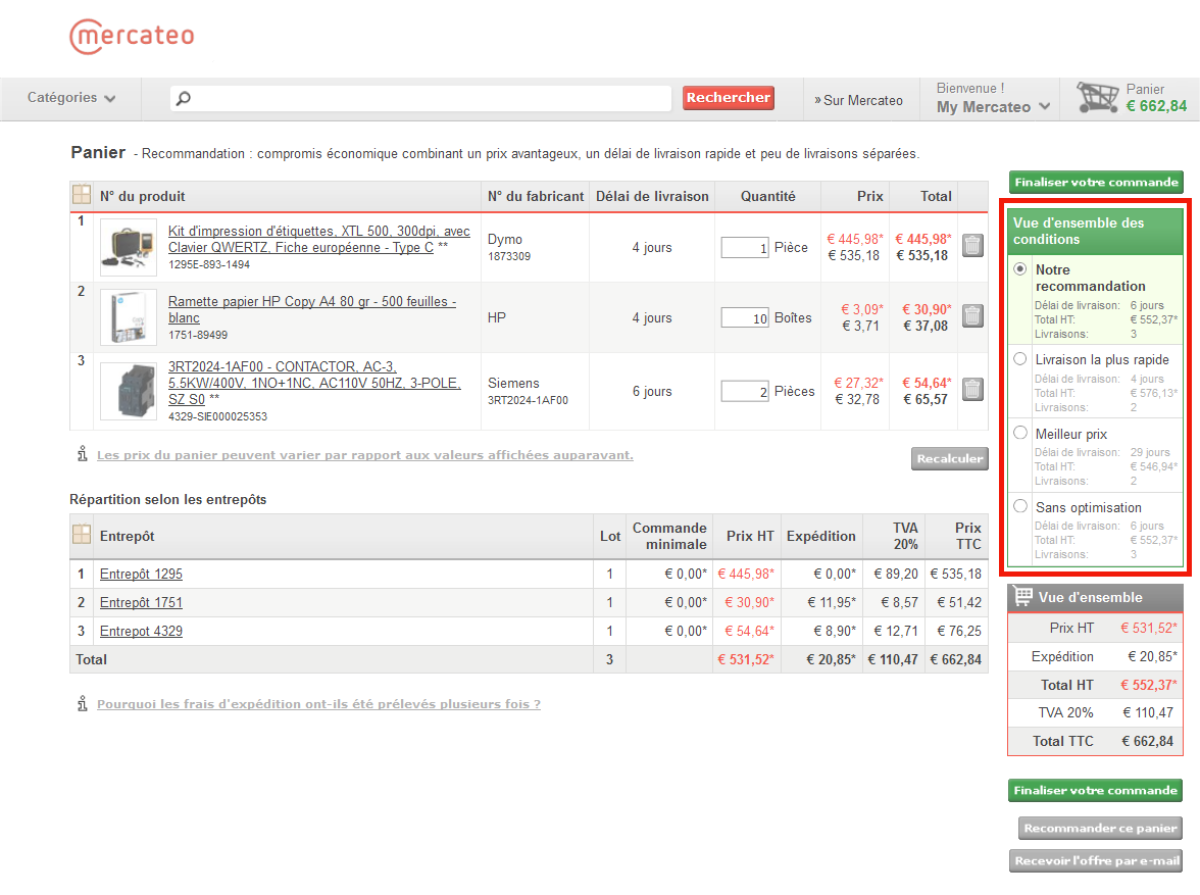
Sur la page de prévisualisation de votre panier, vous pouvez cliquer sur le bouton "Recommander ce panier" dans le coin inférieur droit. Entrez l'adresse e-mail du destinataire et éventuellement un message personnel et cliquez sur "Envoyer". Le destinataire reçoit un e-mail avec un lien et peut ajouter en un clic les produits à son propre panier.
Foire aux questions
Chez Mercateo, seuls les clients professionnels peuvent commander. En tant que particulier, vous ne pouvez malheureusement pas commander.
Afin de vous offrir une gamme de produits la plus large possible, Mercateo utilise plusieurs entrepôts spécialisés pouvant avoir des avantages différents. Par conséquent, un même produit peut être disponible dans plusieurs entrepôts à des conditions différentes (prix, délai de livraison, frais d'expédition, quantité minimale de commande, droits de retour…).
Les produits ajoutés à votre panier ne vous sont pas automatiquement réservés. Les produits restent disponibles pour tout le monde. Si vous voulez assurer votre achat, nous vous conseillons de valider votre panier et de commander directement.
Il se peut que l’email soit bloqué par le filtre anti-spam de votre programme de messagerie. Nous vous conseillons de vérifier votre dossier 'SPAM' ou 'Courrier indésirable' et, si nécessaire, d'ajuster les paramètres de votre filtre anti-spam. Le service client de Mercateo est à votre disposition pour vous aider si besoin.
Oui, il est possible de recevoir les factures et les rappels de paiement à une autre adresse. Via Mercateo, vous pouvez recevoir des factures par e-mail (en format PDF), à l'adresse de livraison ou à une autre adresse de facturation. Connectez-vous à "Mon Mercateo" et allez dans l'onglet "Adresses". Cliquez ensuite sur "Ajouter une adresse" ou modifiez les adresses existantes en cliquant sur les trois points bleus situés à côté de l'adresse. Sous "Type d'adresse", indiquez s'il s'agit d'une adresse de facturation, d'une adresse de livraison ou d'une adresse de facturation et de livraison identique. Sous "Autre adresse e-mail de la comptabilité", indiquez à quelle adresse e-mail la facture doit être envoyée en format PDF.